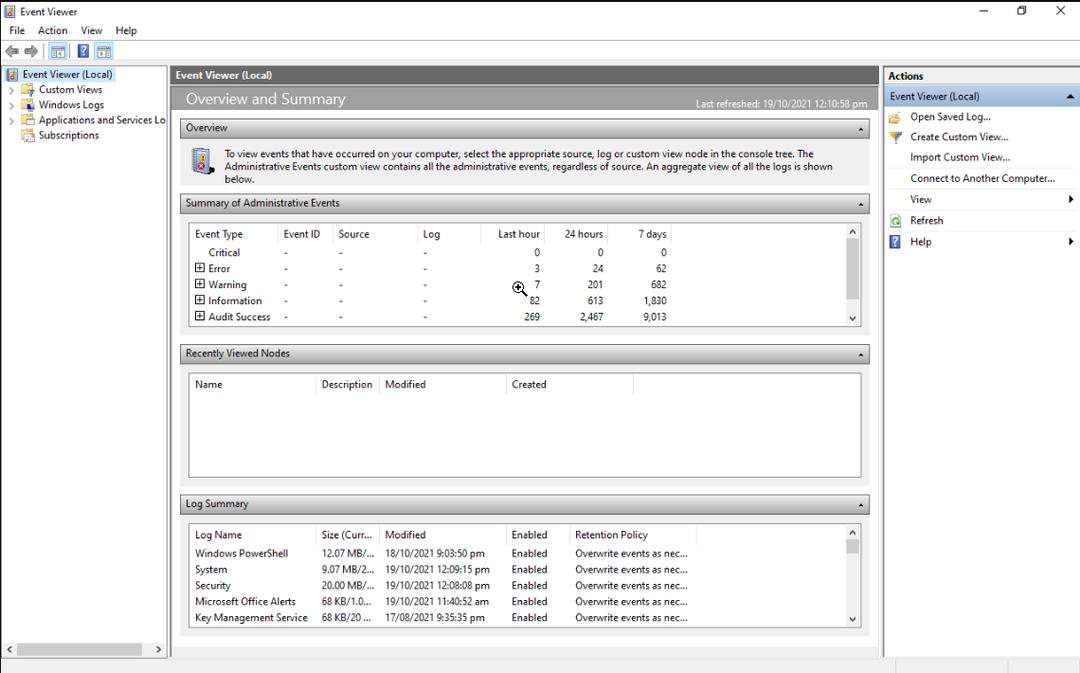Aprenda a melhor combinação de práticas de log de eventos do Windows
- Apenas registrar logs de eventos não é suficiente, pois você precisa extrair informações deles.
- Você deve ter todas as informações necessárias de um log para atenuar o problema.
- Leia este guia para entender as melhores práticas de log de eventos do Windows que você deve seguir.

xINSTALE CLICANDO NO ARQUIVO PARA DOWNLOAD
- Baixe o Fortect e instale-o no seu PC.
- Inicie o processo de digitalização da ferramenta para procurar arquivos corrompidos que são a origem do seu problema.
- Clique com o botão direito em Iniciar reparo para que a ferramenta possa iniciar o algoritmo de fixação.
- Fortec foi baixado por 0 leitores deste mês.
Você precisa garantir que os logs de eventos anotados forneçam as informações corretas sobre a integridade da rede ou tentativas de violação de segurança, devido aos avanços da tecnologia.
Enquanto as organizações estão tentando aplicar as melhores práticas para Registros de eventos do Windows, eles ainda falham em formular uma política de monitoramento com foco na segurança.
Neste guia, apresentaremos 10 das práticas recomendadas para o Log de eventos do Windows que o ajudarão a enfrentar quaisquer desafios adversos em sua rede. Vamos direto ao assunto.
Por que aplicar as melhores práticas de log de eventos do Windows é essencial?
Os logs de eventos contêm informações importantes sobre qualquer incidente que ocorra na Internet. Isso inclui qualquer informação de segurança, atividade de login ou logoff, tentativas de acesso malsucedidas/bem-sucedidas e muito mais.
Você também pode saber sobre infecções por malware ou violações de dados usando os logs de eventos. Um administrador de rede terá acesso em tempo real para rastrear as possíveis ameaças à segurança e pode agir imediatamente para mitigar o problema ocorrido.
Além disso, muitas organizações precisam manter logs de eventos do Windows para cumprir a conformidade regulatória para trilhas de auditoria, etc.
Quais são as melhores práticas de log de eventos do Windows?
- Por que aplicar as melhores práticas de log de eventos do Windows é essencial?
- Quais são as melhores práticas de log de eventos do Windows?
- 1. Ativar auditoria
- 2. Defina sua política de auditoria
- 3. Consolide registros de log centralmente
- 4. Habilite monitoramento e notificações em tempo real
- 5. Certifique-se de ter uma política de retenção de log
- 6. Reduza a confusão de eventos
- 7. Certifique-se de que os relógios estão sincronizados
- 8. Projete práticas de registro com base nas políticas da sua empresa
- 9. Certifique-se de que a entrada de log tenha todas as informações
- 10. Use ferramentas eficientes de monitoramento e análise de logs
1. Ativar auditoria
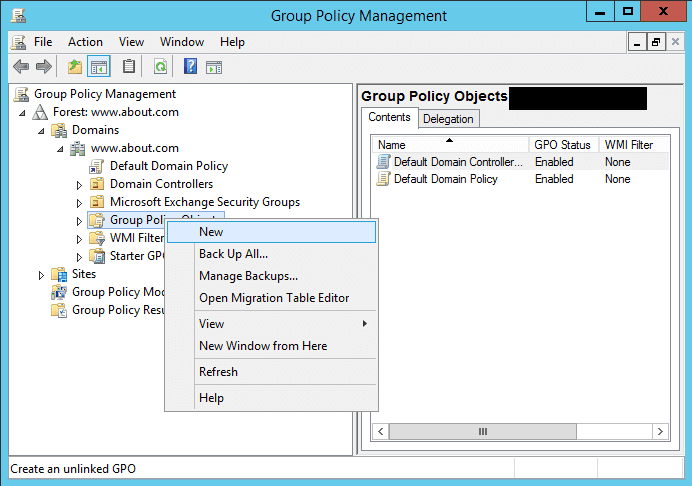
Para monitorar o log de eventos do Windows, você precisa primeiro habilitar a auditoria. Quando a auditoria estiver habilitada, você poderá rastrear a atividade do usuário, atividade de login, violações de segurança ou outros eventos de segurança, etc.
Simplesmente habilitar a auditoria não é benéfico, mas você precisa habilitar a auditoria para autorização do sistema, acesso a arquivos ou pastas e outros eventos do sistema.
Ao habilitar isso, você obterá detalhes granulares sobre os eventos do sistema e poderá solucionar problemas com base nas informações do evento.
2. Defina sua política de auditoria
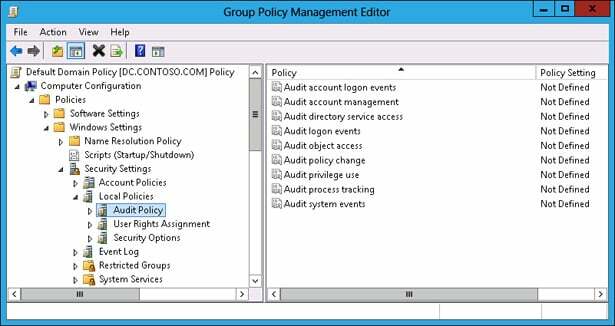
A política de auditoria significa simplesmente que você precisa definir quais logs de eventos de segurança deseja gravar. Depois de anunciar os requisitos de conformidade, as leis e regulamentos locais e os incidentes que você precisa registrar, você multiplicará os benefícios.
O principal benefício seria que a equipe de governança de segurança da sua organização, o departamento jurídico e outras partes interessadas obteriam as informações necessárias para resolver quaisquer problemas de segurança. Como regra geral, você precisa definir manualmente a política de auditoria em servidores e estações de trabalho individuais.
3. Consolide registros de log centralmente
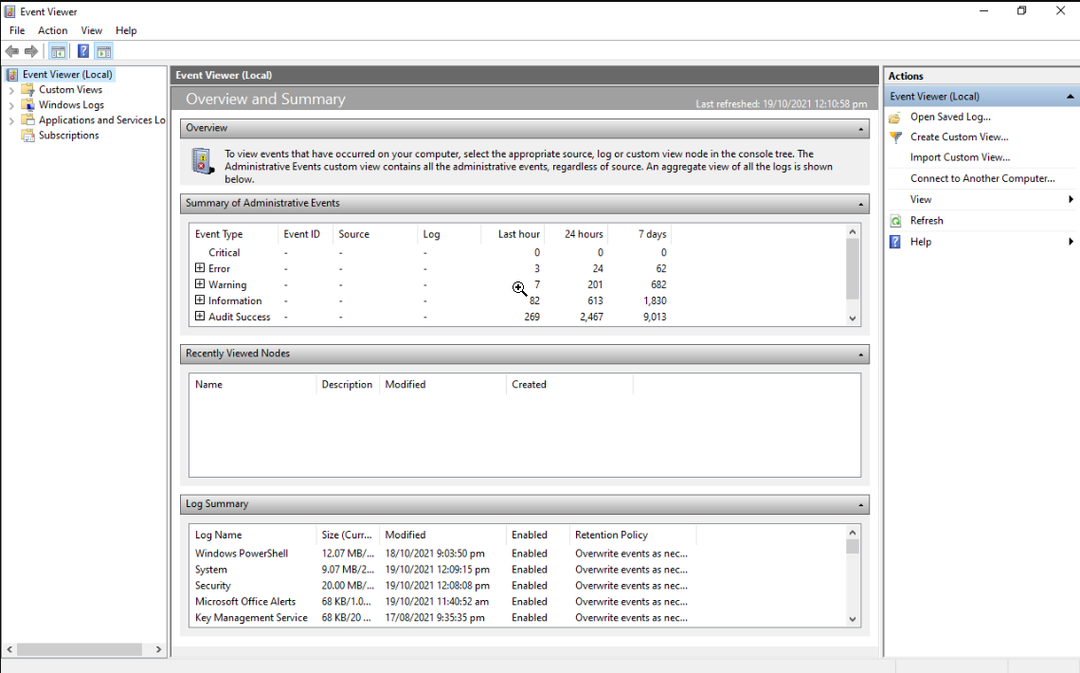
Observe que os logs de eventos do Windows não são centralizados, o que significa que cada dispositivo ou sistema de rede está registrando eventos em seus próprios logs de eventos.
Para obter uma visão mais ampla e ajudar a atenuar os problemas rapidamente, os administradores de rede precisam encontrar uma maneira de mesclar os registros nos dados centrais para monitoramento completo. Além disso, isso ajudará no monitoramento, análise e geração de relatórios com muito mais facilidade.
Não apenas consolidar os registros de log centralmente ajudará, mas também deve ser configurado para ser feito automaticamente. Como o envolvimento de um grande número de máquinas, usuários, etc. irá complicar a coleta dos dados de log.
4. Habilite monitoramento e notificações em tempo real
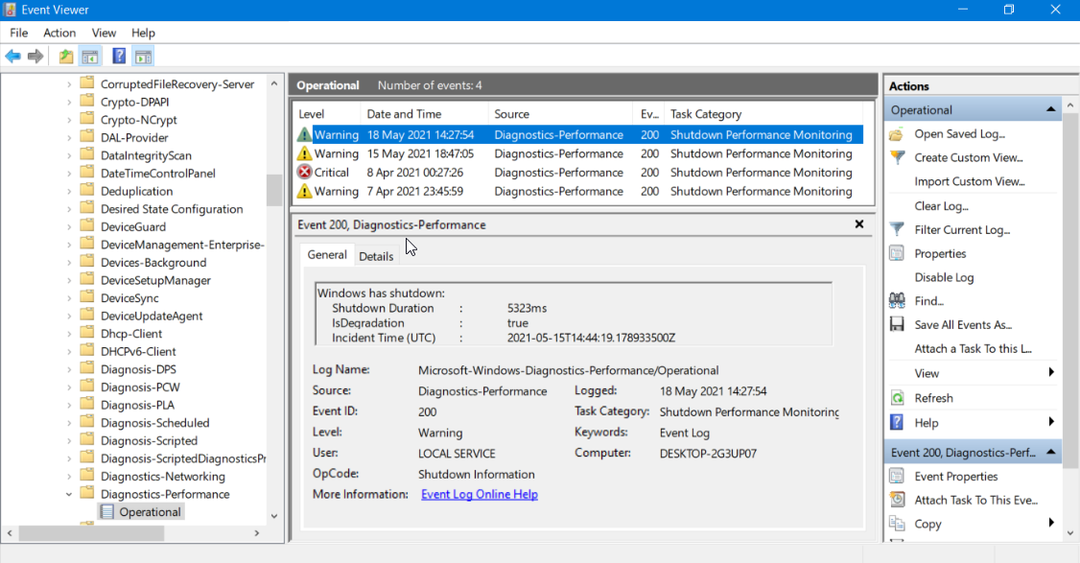
Muitas organizações preferem usar o mesmo tipo de dispositivos com o mesmo sistema operacional, que geralmente é o sistema operacional Windows.
No entanto, os administradores de rede nem sempre desejam monitorar um tipo de sistema operacional ou dispositivo. Eles podem querer flexibilidade e a opção de escolher mais do que apenas o monitoramento do log de eventos do Windows.
Para isso, você deve optar pelo suporte Syslog para todos os sistemas, incluindo UNIX e LINUX. Além disso, você também deve habilitar o monitoramento de logs em tempo real e garantir que cada evento pesquisado seja registrado em intervalos regulares e gere um alerta ou notificação quando for detectado.
O melhor método seria estabelecer um sistema de monitoramento de eventos que registre todos os eventos e configure uma frequência de polling mais alta. Depois de obter os eventos e o sistema, você pode riscar e discar o número de eventos que deseja monitorar.
5. Certifique-se de ter uma política de retenção de log
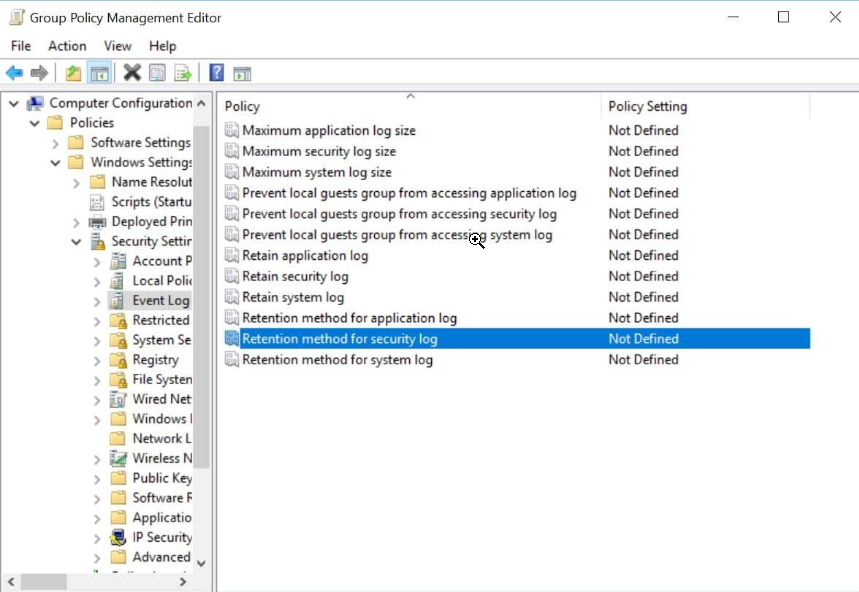
Dica de especialista:
PATROCINADAS
Alguns problemas do PC são difíceis de resolver, especialmente quando se trata de arquivos de sistema ausentes ou corrompidos e repositórios do Windows.
Certifique-se de usar uma ferramenta dedicada, como proteger, que verificará e substituirá seus arquivos quebrados por suas novas versões de seu repositório.
Apenas coletar logs de forma centralizada não significa muito a longo prazo. Como uma das melhores práticas de log de eventos do Windows, você deve certificar-se de ter uma política de retenção de log.
Ao habilitar uma política de retenção de logs por períodos mais longos, você conhecerá o desempenho de sua rede e dispositivos. Além disso, você também poderá rastrear violações de dados e eventos que aconteceram ao longo do tempo.
Você pode ajustar a política de retenção de log usando o Visualizador de eventos da Microsoft e defina o tamanho máximo do log de segurança.
- O que é o OIS.exe e como corrigir seus erros de aplicativo?
- Como fazer backup ou exportar o log de eventos do Windows
- Como resolver o visualizador de eventos que não está funcionando no Windows 10 e 11
- O que é Dotnetfx.exe e como baixá-lo e instalá-lo?
6. Reduza a confusão de eventos
Embora ter logs de todos os eventos seja uma ótima coisa para se ter em seu arsenal como administrador de rede, registrar muitos eventos também pode desviar sua atenção do que é importante.
Você pode ignorar as informações críticas e isso pode levar ao desvio de violações de segurança. Nesse caso, você deve auditar cuidadosamente sua política de segurança e, como uma das melhores práticas de log de eventos do Windows, sugerimos que você registre apenas eventos críticos.
7. Certifique-se de que os relógios estão sincronizados
Embora você tenha definido as melhores políticas para rastrear e monitorar os logs de eventos do Windows, é essencial que você tenha relógios sincronizados em todos os seus sistemas.
Uma das melhores e essenciais práticas de log de eventos do Windows que você pode seguir é certificar-se de que os relógios estejam sincronizados em toda a linha para garantir que você tenha os carimbos de hora corretos.
Mesmo que haja uma pequena discrepância de tempo entre os sistemas, isso resultará em um monitoramento mais difícil dos eventos e também pode levar à falha de segurança caso os eventos sejam diagnosticados tardiamente.
Certifique-se de verificar os relógios do sistema semanalmente e defina a hora e a data corretas para reduzir os riscos de segurança.
8. Projete práticas de registro com base nas políticas da sua empresa
Uma política de registro e os eventos registrados são um ativo importante para qualquer organização para solucionar problemas de rede.
Portanto, você deve certificar-se de que a política de registro que você aplicou está de acordo com as políticas da empresa. Isso pode incluir:
- Controles de acesso baseados em funções
- Monitoramento e resolução em tempo real
- Aplique a política de privilégio mínimo ao configurar recursos
- Verifique os logs antes de armazenar e processar
- Mascarar informações confidenciais que são importantes e cruciais para a identidade de uma organização
9. Certifique-se de que a entrada de log tenha todas as informações
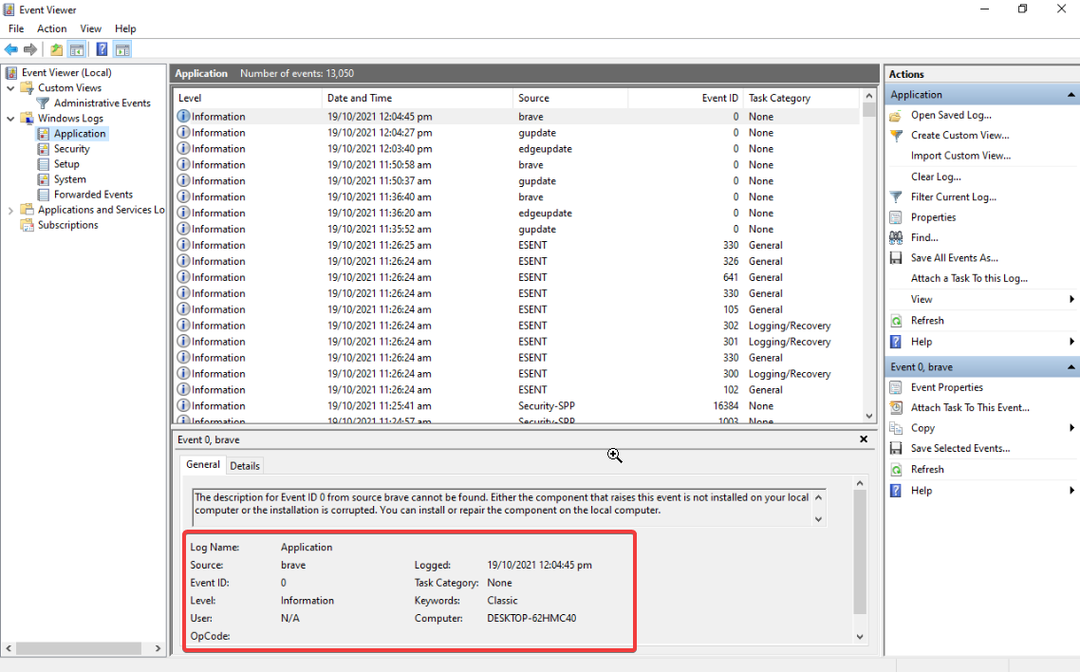
A equipe de segurança e os administradores devem se unir para criar um programa de registro e monitoramento que garanta que você tenha todas as informações necessárias para atenuar os ataques.
Aqui está a lista comum de informações que você deve ter em sua entrada de log:
- Ator – Quem tem um nome de usuário e um endereço IP
- Ação – Ler/escrever em qual fonte
- Tempo – Carimbo de data/hora da ocorrência do evento
- Localização – Geolocalização, nome do script de código
As quatro informações acima constituem as informações de quem, o quê, quando e onde de um log. E se você souber as respostas para essas quatro perguntas cruciais, poderá mitigar adequadamente o problema.
A solução manual de problemas do log de eventos não é tão infalível e também pode ser um sucesso e um fracasso. Nesse caso, sugerimos que você faça uso de ferramentas de monitoramento e análise de registro.
Para sua comodidade, temos um guia que lista algumas das melhores ferramentas de análise de log de eventos que você pode usar. A lista contém ferramentas de análise gratuitas e avançadas.
Além disso, você pode conferir nossa lista de melhor software de monitoramento de log para Windows 10 e 11 para automatizar e ajudar a resolver problemas.
É isso de nós neste guia. Temos um guia que explica em detalhes como você pode corrigir o Visualizador de Eventos que não está funcionando nos problemas do Windows 10 e 11.
Sinta-se à vontade para nos informar nos comentários abaixo, qual conjunto das melhores práticas de log de eventos do Windows está seguindo na lista acima.
Ainda está com problemas?
PATROCINADAS
Se as sugestões acima não resolverem seu problema, seu computador pode ter problemas mais graves no Windows. Sugerimos escolher uma solução completa como proteger resolver problemas com eficiência. Após a instalação, basta clicar no botão Ver&Corrigir botão e, em seguida, pressione Iniciar reparo.